
Windows 10 uporabnikom ponuja kar nekaj možnosti, ko gre za izklop ali ponovni zagon računalnika. Ker lahko opremo izklopimo, ponovno zaženemo ali zaustavimo. Druga možnost, ki jo imamo na voljo, čeprav je malo znana, je hibridno vzmetenje. Možnost, ki jo lahko uporabimo tudi v računalniku, vendar jo moramo najprej aktivirati.
zato Nato vam pokažemo, kako aktivirati to hibridno vzmetenje, kar je nekaj zelo preprostega. Za tiste, ki ne veste, je to stanje operacijskega sistema, v katerem so podatki o sejah shranjeni v RAM-u in na trdem disku. Ko boste znova zagnali, bo računalnik začel delovati hitreje.
Druga prednost tega hibridnega vzmetenja v sistemu Windows 10 je ta sejo lahko v primeru izpada električne energije veliko lažje obnovimo doma ali v pisarni. Tako nam lahko prihrani veliko težav. Kaj morate storiti, da ga aktivirate?
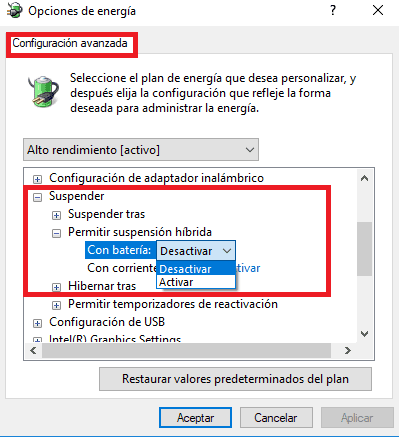
Moramo iti na nadzorno ploščo sistema Windows 10. Tako ga lahko vtipkamo v iskalno vrstico v opravilni vrstici in tako se bo odprlo. Ko smo tam, moramo iti v energetske možnosti. Nato moramo klikniti na nastavitve načrta sprememb. To je načrt, ki ga imamo v tistem trenutku aktivni v računalniku.
Naslednji korak bo obisk spremenite napredne nastavitve napajanja. Tu bomo našli razdelek, ki nam omogoča aktiviranje hibridnega vzmetenja, kot lahko vidite na sliki. Na enostaven način ga lahko aktiviramo ali deaktiviramo. Tako da ga lahko uporabimo v operacijskem sistemu Windows 10.
Ko ga aktiviramo, moramo preprosto klikniti na Sprejem in na ta način bomo aktiviral hibridno vzmetenje v našem računalniku z operacijskim sistemom Windows 10. Od takrat naprej ga lahko uporabljamo kadar koli želimo.